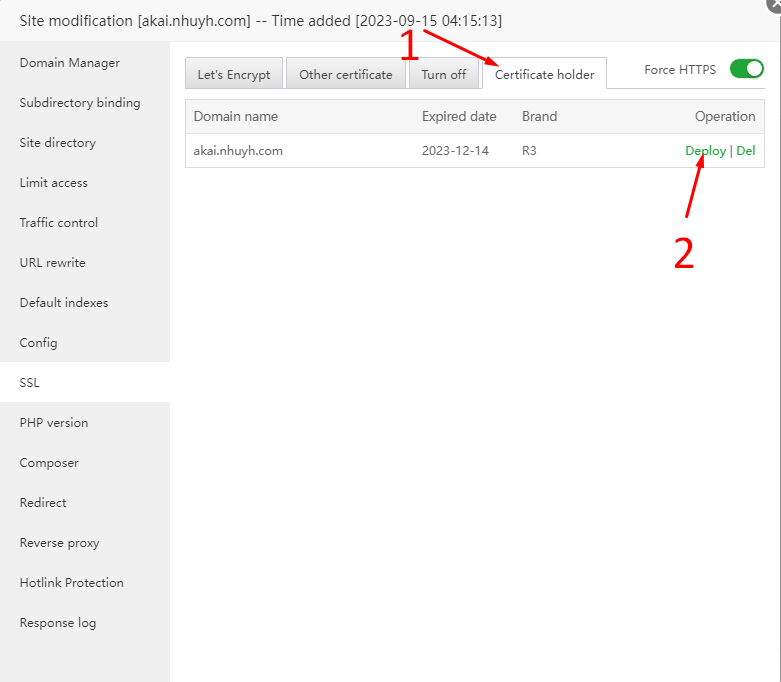Dưới đây là các bước để cài đặt SSL Let’s Encrypt trên aaPanel.
Bước 1: Để cài đặt chứng chỉ SSL miễn phí cho một website trên aaPanel, truy cập vào aaPanel, sau đó chọn “Website” và nhấp vào “Conf” trên trang web mà bạn muốn cài đặt SSL.
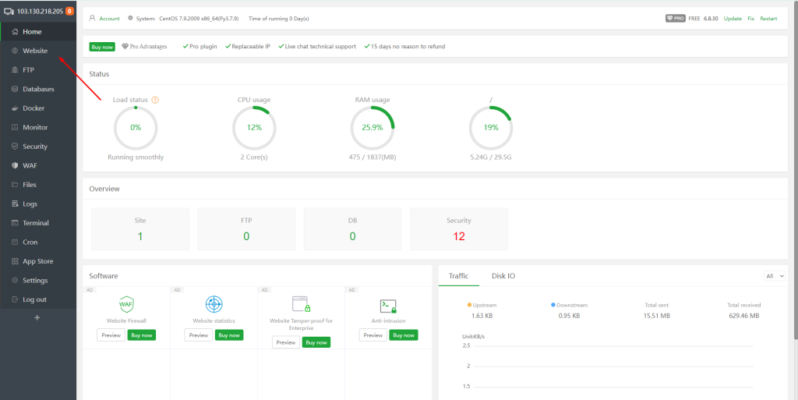
Bước 2: Chọn mục SSL.
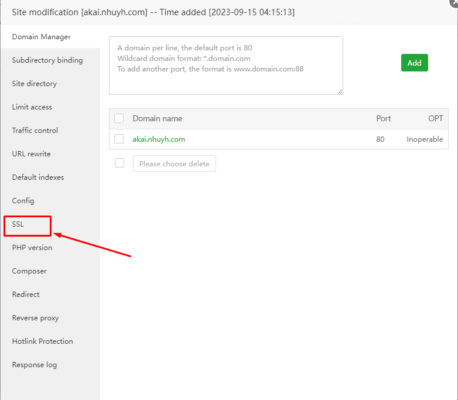
Bước 3: Chọn “Let’s Encrypt” và sau đó chọn phương thức xác thực (Verification mode). Lựa chọn tất cả các tên miền cần chứng thực cho website của bạn.
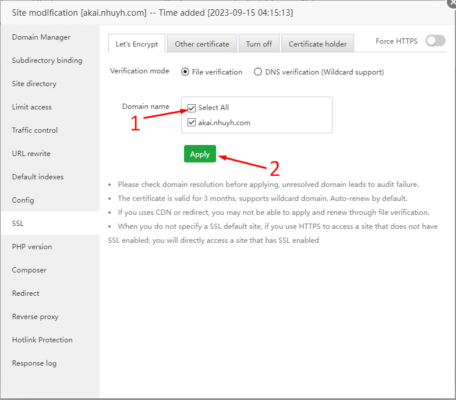
Lưu ý: Tùy chọn xác thực (Verification mode) phụ thuộc vào tình huống cụ thể:
- File verification: Xác thực bằng cách tự động tạo tệp trên máy chủ hiện tại. Phương thức này phù hợp nếu website trỏ trực tiếp về IP của máy chủ đang sử dụng aaPanel.
- DNS verification: Xác thực bằng cách tạo các bản ghi DNS cho tên miền. Chọn phương pháp này nếu tên miền trỏ về một máy chủ khác nhưng bạn muốn cài đặt SSL trên aaPanel.
Nhấn “Apply” để bắt đầu quá trình chứng thực và cài đặt SSL cho website. Một cửa sổ sẽ hiện ra để hiển thị tiến trình cài đặt.
Khi quá trình hoàn tất, hệ thống sẽ cung cấp thông báo cùng với thông tin chi tiết về chứng chỉ SSL, bao gồm thời hạn và Private Key. Bạn nên tích chọn “Force HTTPS” để đảm bảo rằng website sẽ tự động chuyển sang giao thức HTTPS khi được truy cập.
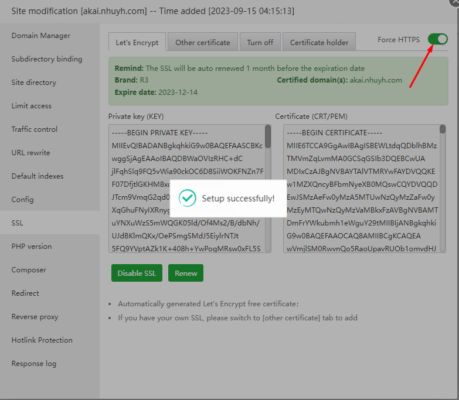
Như vậy, bạn đã hoàn tất quá trình cài đặt chứng chỉ SSL miễn phí Let’s Encrypt vào aaPanel.
Gia hạn chứng chỉ Let’s Encrypt
aaPanel thực hiện Cron để chạy kiểm tra trạng thái chứng chỉ mỗi ngày vào lúc 0 giờ 10 phút. Hệ thống sẽ tự động gia hạn khi thời hạn của chứng chỉ SSL còn lại 1 ngày.
Nếu muốn tự gia hạn chứng chỉ SSL của Let’s Encrypt theo cách thủ công, bạn hãy chọn mục Certificate holder rồi ấn nút Deploy.
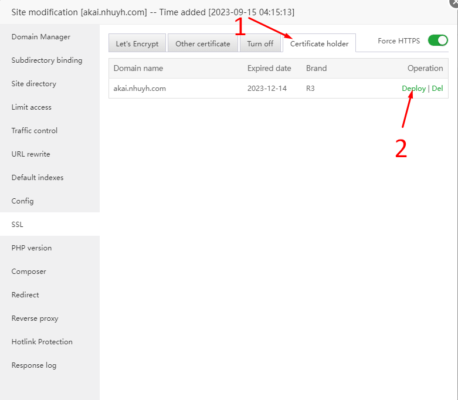
Như vậy, bạn và đội ngũ Cloudmini.net của chúng tôi đã cùng nhau tìm hiểu về cách cài đặt SSL miễn phí trên aaPanel chỉ với vài bước đơn giản.